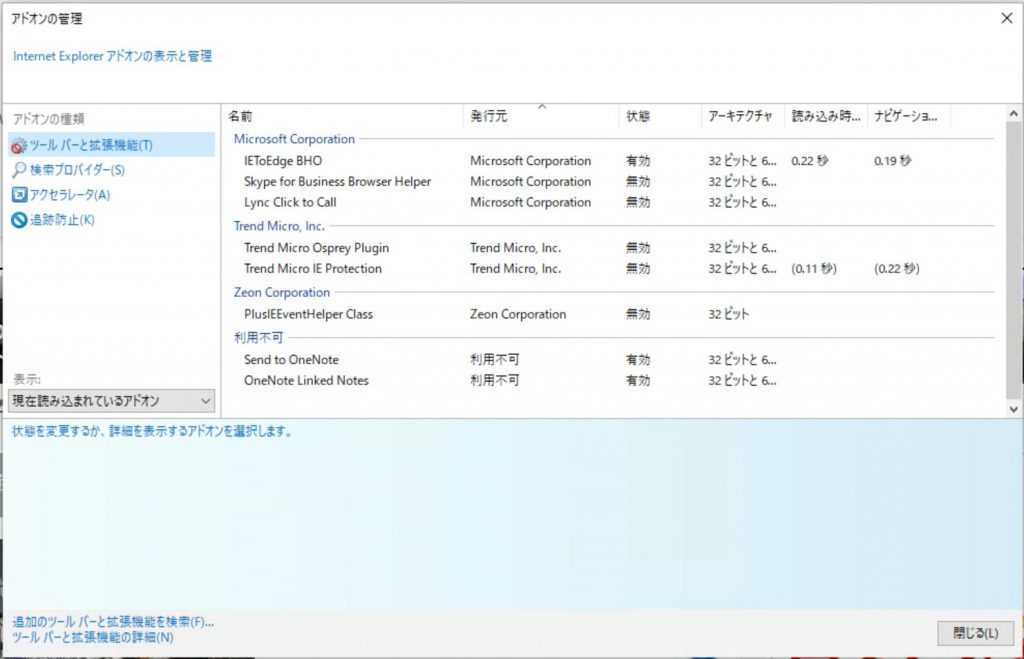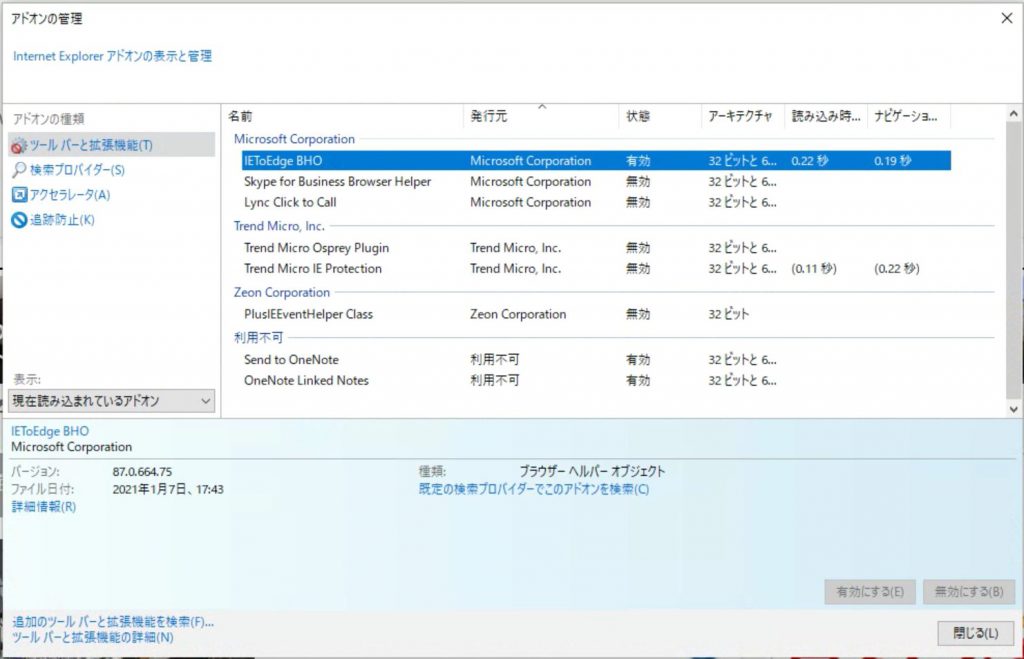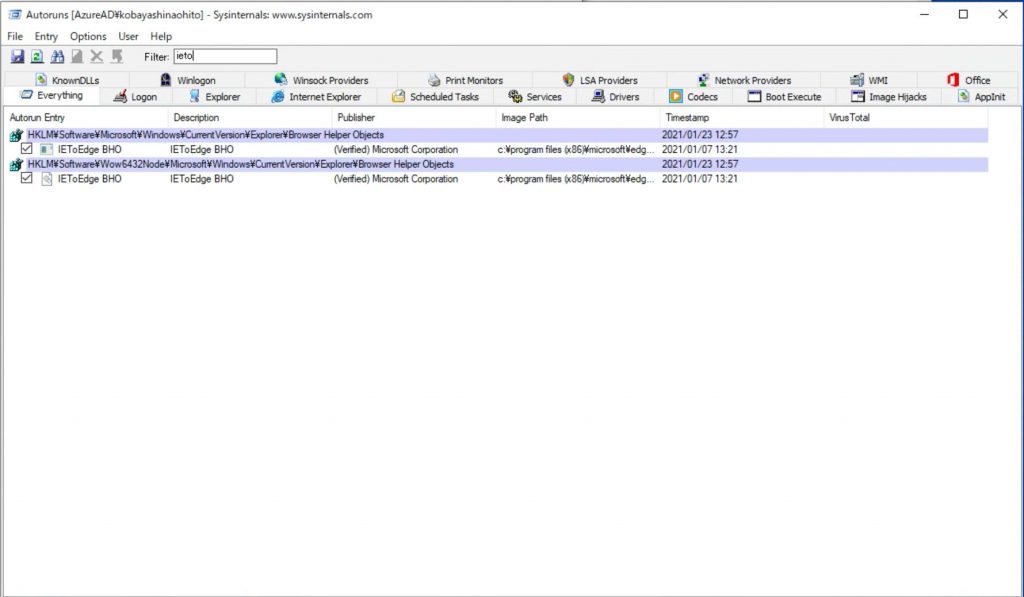help ヘルプ
IE11が開けない。 IE11を開いたはずなのに、Microsoft Edgeが立ち上がってしまう。
※以下は、2021年1月22日時点の情報となります。
以下については全て自己責任にて作業を行ってください。
一旦行った作業の回復についてはご説明しておりません。
問題が発生する時期によって解決方法が異なる場合がありますので、ご注意ください。
以下の作業を行うことで、IE11の設定内容が変わってしまうようです。
IE11を使用したwebサービスなどをご利用になっている場合、再度設定が必要な場合がございます。
解決方法
※2021年1月22日時点
1.IE11を開き、[ツール]-[アドオンの管理]を開きます。
2.「IEToEdge」がインストールされていて、「有効」になっていることを確認します。
※「IEToEdge」を選択すると、「無効」のボタンがグレーアウトしていて、クリックできないことが分かります。
3.アドオンをアンインストールするために、以下URLにアクセスします。
https://docs.microsoft.com/en-us/sysinternals/downloads/autoruns
4.一番下までスクロールし、「Download Autoruns and Autorunsc」をクリックしてダウンロードします。
5.ダウンロードしたZIPファイル右クリックし、「全て展開」をにて解凍します。
6.解凍したフォルダ内にある「Autoruns」をダブルクリックして起動します。
7.「Filter」に「ieto」と入力すると、「IEToEdge BHO」という項目が抽出されますので、左クリックして削除( Delete )
を行います。
※管理者権限が必要です。
8.PCを再起動して、「IE11を開いたはずなのに、Microsoft Edgeが立ち上がってしまう。」現象が改善されているか確認してください。
補足
「https://docs.microsoft.com/」にて「IEToEdge」で検索したところ、下記の1点が検索され、
“ユーザーが Internet Explorer と互換性のないサイトにアクセスすると、自動的に Microsoft Edge にリダイレクトされます。”
という記載がありました。
確かに、「IEToEdge」というアドオンがインストールされ、有効になっていても、IE11を起動できるPCがあることが確認できました。
※自社PCにて確認済み
そのため、複数の要素が重なって「IE11からMicrosoft Edgeにリダイレクト」される現象が起きている可能性があります。
追加で分かったことがありましたら、再度補足します。
以上。